更新日:2025年9月29日
物価高騰等の影響により停滞している地域経済の活性化と市内での消費喚起を図るため、スマートフォンアプリを活用したキャッシュレス決済システム「チェリンPay」にチャージ(入金)できる、キャッシュレスさがえさくらんぼプレミアム商品券(電子商品券)を発行します。
ご購入された皆さまは、使い忘れにご注意ください。(注釈)使用期限:令和7年12月31日(水曜日)
チェリンPayのご紹介
![]()
スマートフォンアプリを活用したキャッシュレス決済システムです。
「キャッシュレスさがえさくらんぼプレミアム商品券」によりチャージすることができます。
抽選結果の確認方法、利用可能店での使い方等の具体的な操作方法などは、下記よりご確認ください。
注釈:以下の説明において、金額等の画面表示が実際の内容と異なっている場合がございます。あらかじめご了承ください。
商品券の内容について
販売価格
額面6,500円の電子商品券を1口5,000円で販売(プレミアム率30パーセント)
商品券種
額面6,500円の内、大型店(注釈)・一般店の両方で使用できるA券が3,500円、一般店のみで使用できるB券が3,000円となります。
(注釈)大型店とは、売場面積が1,000平方メートル以上のスーパーマーケットなどを指します)
使用期間
- 期間:購入(チャージ)後から令和7年12月31日(水曜日)まで
- 備考:使用期間を超過した場合、商品券の使用は不可となりますので、使い忘れにご注意ください。
留意事項
- 商品券、ビール券、酒券、図書券、切手、官製はがき、プリペイドカード等、換金性の高いものの購入に商品券は使用できません。
- 不動産、株式、宝くじ、印紙、たばこ、指定ごみ袋、仕入れ等、事業資金の支払いに商品券は使用できません。
- 公共料金の支払い等、公共性の高いものの支払いに商品券は使用できません。
- 商品券を現金に換金することはできません。また、電子マネーのチャージにも使用できません。
追加販売について
購入申込
追加販売の申込は終了しております。
購入(チャージ)期間
- 期間:令和7年10月1日(水曜日)午前10時から令和7年10月31日(金曜日)午後11時59分まで
- 方法:アプリ上でのキャッシュカード(VISA、Master以外は不可)決済または指定窓口(寒河江市内のガソリンスタンド及び寒河江市温泉協同組合事業所)での現金払いによりチャージしてください。
利用可能店一覧
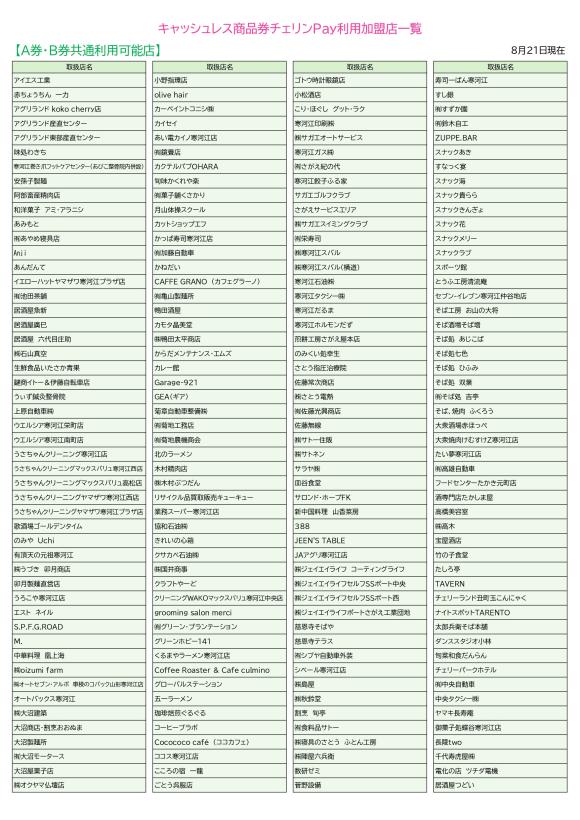
利用可能店一覧(1)(令和7年8月21日時点)
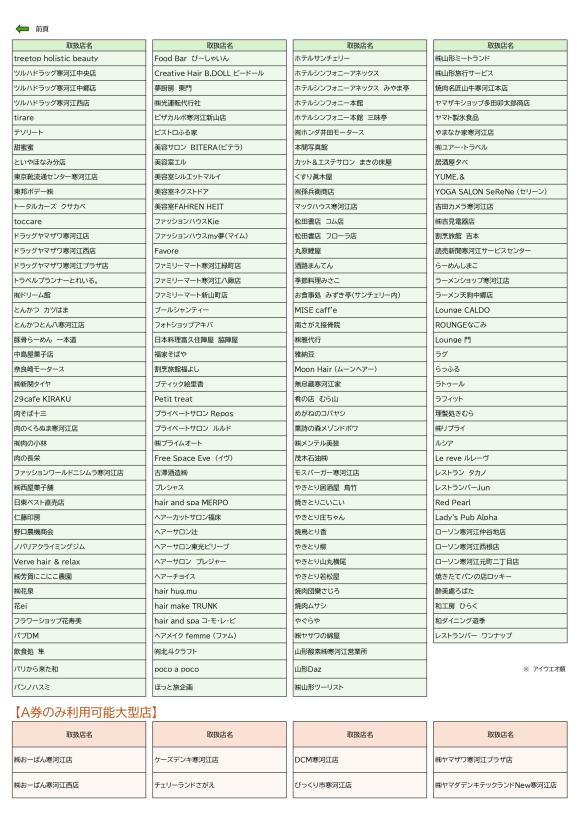
利用可能店一覧(2)(令和7年8月21日時点)
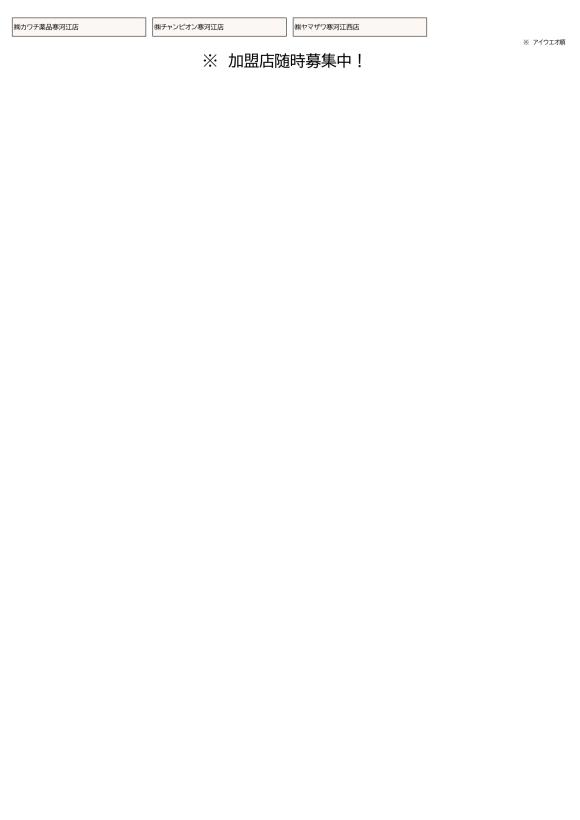
利用可能店一覧(3)(令和7年8月21日時点)
寒河江市商工会のホームページで取扱加盟店を随時更新しております。以下のリンク先よりご確認ください。
チェリンPayの利用方法等について
抽選結果の確認方法
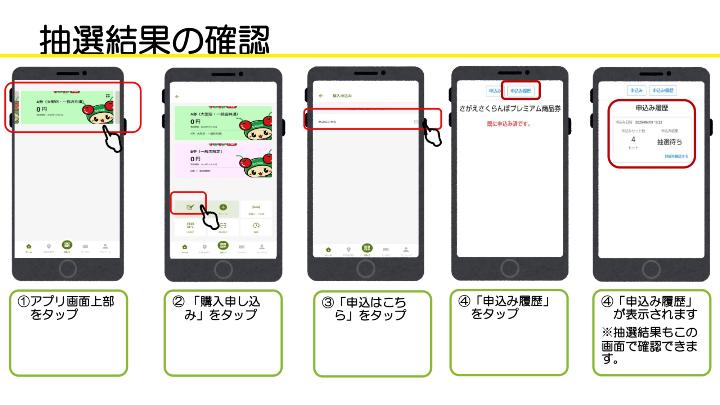
抽選結果確認説明
クレジットカード払いによるチャージ方法(VISA・Masterのみ)
手順は下記のとおりです。
- チェリンPayを起動
- 「チェリンPay」をタップ(軽くタッチ)
- 「チャージ」をタップ
- 「購入(チャージはこちら)」をタップ
- 「クレジットカード」でチャージをタップ
- 購入セット数を入力する
- 「新しいクレジットカードを登録」をタップ
- クレジットカード情報を入力し、「決定」をタップ
- 購入数とチャージ方法を確認し、「チャージする」をタップ
- 「実行する」をタップ
- 3Dセキュア設定の認証画面に遷移します(この画面はカード会社によって異なります。)
- 認証パスワードを入力(パスワードが不明な場合、ご利用のクレジットカード会社にお問い合わせください。)
- 決済が完了すると金額が反映されます。
注釈1:実際のアプリ画面と多少異なる点がございます。ご了承ください。
注釈2:チャージ後の返金はできませんのでご注意ください。
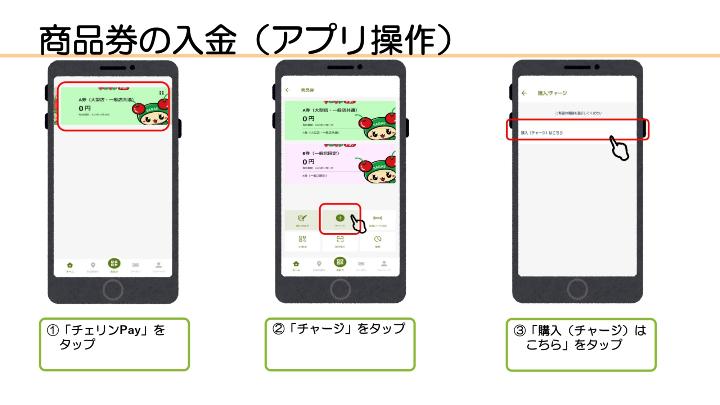
クレジットカードのチャージ方法説明1

クレジットカードのチャージ方法説明2

クレジットカードのチャージ方法説明3
現金チャージによる入金方法
下記の店舗でのみ、現金での入金を受け付けております。
入金される金額の現金をご準備のうえ、お近くの店舗へお越しください。
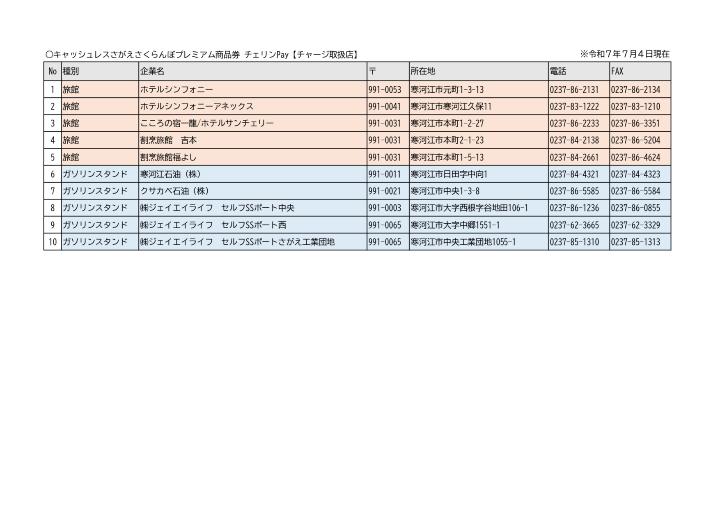
利用可能店での使い方(店頭での決済)
- チェリンPayを起動
- 画面下部の「支払う」をタップ(軽くタッチ)
- カメラが起動します(端末のカメラからは読み取りできません)
- 店頭のQRコードを読み取る
- 利用金額を入力し、「次へ」をタップ
- お店の方に金額を確認してもらい、画面を見せたまま「支払う」をタップ
- 以上で利用完了です。念のため履歴を確認してください
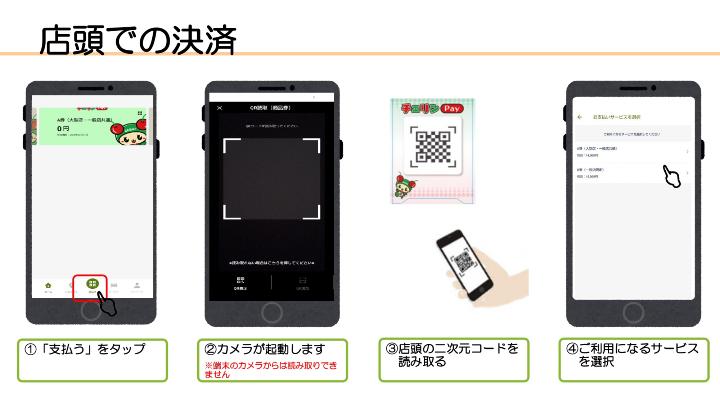
利用可能店での使い方1
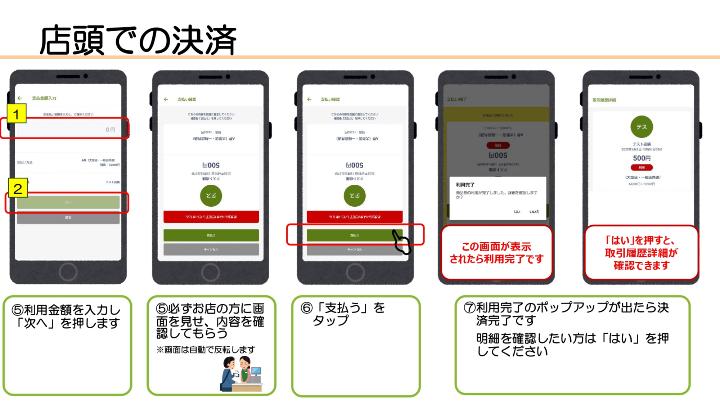
加盟店での使い方2
利用可能店の募集について
市独自のキャッシュレス決済システム「チェリンPay」の利用可能店を随時募集しています。事業者の皆様は、ぜひお申し込みください。
申込方法
「取扱加盟店登録申込書」に必要事項をご記入のうえ、寒河江市緊急経済対策実行委員会事務局へご提出ください。申し込みに関する詳細は、市商工会ホームページをご確認ください。
![]() 「チェリンPay」取扱加盟店登録申込書(PDF:233KB)
「チェリンPay」取扱加盟店登録申込書(PDF:233KB)
申込書提出先
寒河江市緊急経済対策実行委員会事務局(寒河江市商工会内)
〒991-8555 寒河江市中央1-8-38
電話:0237-86-1211
ファックス:0237-86-7526
PDF形式のファイルを開くには、Adobe Acrobat Reader DC(旧Adobe Reader)が必要です。
お持ちでない方は、Adobe社から無償でダウンロードできます。
![]() Adobe Acrobat Reader DCのダウンロードへ
Adobe Acrobat Reader DCのダウンロードへ
お問い合わせ
商工推進課 商工労政係
電話:0237-85-1492 ファックス:0237-86-7100
メール:cherry@city.sagae.yamagata.jp
こちらのメールアドレスに頂いた問合せ等については、各課のメールアドレスから返信する場合がありますので、寒河江市のドメイン(@city.sagae.yamagata.jp)からのメールを受信できるよう設定くださいますようお願いいたします。




